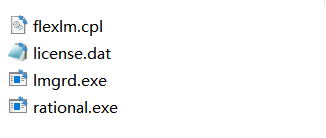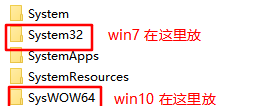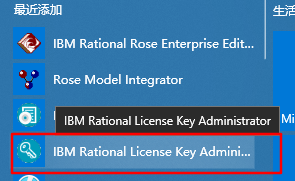Win10 安装 Rational Rose2003 (带超详细图文 教程) |
您所在的位置:网站首页 › rose下载安装步骤 › Win10 安装 Rational Rose2003 (带超详细图文 教程) |
Win10 安装 Rational Rose2003 (带超详细图文 教程)
|
最近的课程开始需要用到 rational rose,在网上查阅了一番相关的博客,照着操作却依然报错,最后找到一篇比较旧的博客,没有图文,但内容也比较详细,结果依旧卡住,又四处找解决办法,最后终于找到了,整个过程花了5,6个小时,实在是痛苦。为了给后来人一些方便,特此写这篇博客。 注:操作系统为win10 ,软件为 [IBM软件系列].IBM.Rational.Rose.Enterprise.v7.0-TFTISO.bin 本篇博客主要的参考来自 Rational Rose2003 安装教程 (1)下载相关文件首先,下载 rational Rose 软件包 (密码:g3ub) 和 破解文件(密码:txnv)。 软件包中的文件如下:
破解文件包中的文件如下:
我们会发现安装包的格式为bin(一些虚拟光驱软件无法识别bin文件,这里我先把文件后缀名改为cue了),要通过这种文件安装软件需要安装虚拟光驱,这里我推荐的是 DAEMON Tools Lite(官网 、度盘(密码:1w8q )) 安装步骤很简单,直接点就行了,具体截图如下:
安装完成后,打开软件
等待安装完成
完成之后运行软件 (3)安装 RationalRose首先装载安装包,点击快速装载,然后选择 [IBM软件系列].IBM.Rational.Rose.Enterprise.v7.0-TFTISO.cue(若为bin则自己改后缀即可)
双击装载的驱动器 接下来大多都是下一步,过程如下:
接着等待安装完成。。。 完成后出现这个界面:
然后再点击 import,结果如下:
从开始菜单打开 IBM Rational Rose Enterprise Edition
如果能够打开,那么恭喜,后面的不用看了,如果出现如下的报错,则要再进行一波操作
这里就要用到前面的4个破解文件了,它们分别是 flexlm.cpl、license.dat、lmgrd.exe、rational.exe。
a. 用记事本或者是EditPlus打开license.dat文件,大约在文件的中间位置有:SERVER Microsoft ANY DAEMON rational “C:\Program Files\Rational\common\rational.exe” 将其修改为:SERVER 计算机名 ANY DAEMON rational “自己安装的目录\rational.exe”后,保存。
b. 将license.dat、 lmgrd.exe 、rational.exe三个文件一起拷贝到:安装目录\rational\common\ 下面。
c. 将 flexlm.cpl复制到 windows/SysWOW64 下,直接双击打开它。
在Setup页中lmgrd.exe右侧目录写为:C:\Program Files\Rational\Common\lmgrd.exe(若为默认安装目录) License File右侧目录写为:C:\Program Files\Rational\Common\license.dat
d. 回到Control页,点击Start,若出现”Server Started”,则表示已经成功,可以点击Status,若状态为:计算机名:license server UP(MASTER)则成功。
没问题后,点击确认
e. 这时可打开安装的Rational Rose Enterprise Edition,若还是出现Error,则打开Rational License Key Administrator ,点击工具栏中的第一个工具(Start WIzard),点击下一步,在Server Name中的名字改为自己的计算机名即可。
注:上面的 Server Name 可以通过 此电脑 - 空白区域右键 - 属性 来查看
f. 重新打开 IBM Rational Rose Enterprise Edition,如果出现如下页面则表示你完成了安装,接下来就可以快乐地玩耍了。
完。 |
【本文地址】
今日新闻 |
推荐新闻 |